如何快速删除Excel中重复数据?删除Excel中重复数据教程
在日常实际生活应用中,需要在大量数据中找到并删除重复数据,可以应用Excel 2007中的重复工具,完成对大量重复数据进行快速删除和修改。但是还有很多小伙伴对Excel的使用是不太熟悉的,本篇文章小编就来介绍一下操作方法。
操作步骤
1、找到重复数据:首先打开需要操作的excel文件,并选中需要整理的重复数据区域,然后选择“开始”选项卡中的“条件格式”。
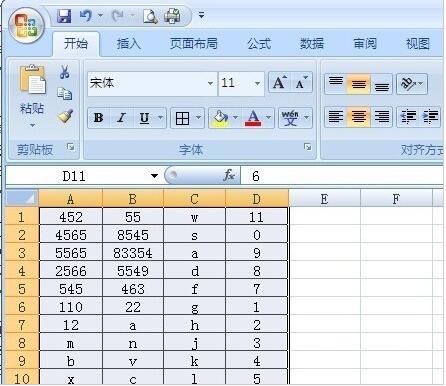
2、在Excel 2007下拉菜单中选择“突出显示单元格规则/重复值”(如图所示)
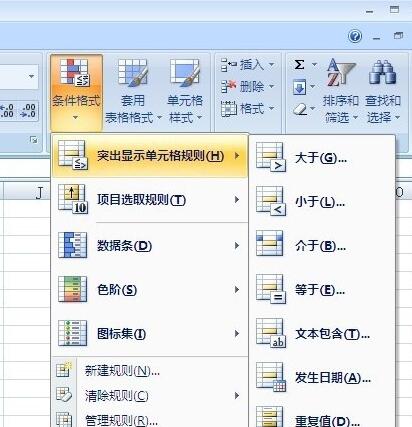
3、在弹出的“重复值”对话框中选择一个合适的显示样式,以便突出显示重复值,后单击“确定”,就是可以看到重复值已被高亮显示了。
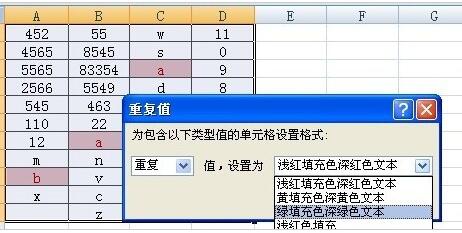
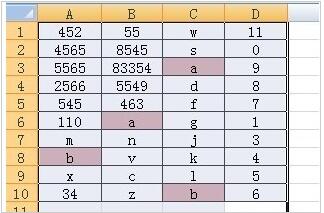
4、删除重复值:在Excel 2007中找出重复数值后(突出显示重复值),单击切换到“数据”选项卡。
5、选择“删除重复项”,在弹出的“删除重复项”对话框中勾选需要去除重复值的列,最后单击确定,重复的数据就被删除了。


6、还可以用查找、替换的功能完成对重复数据的修改。
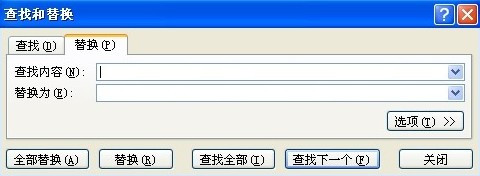
7、选中需要修改的数据区域,使用(CTRL+F),输入要查找的内容和替换为,使用全部替换。实现对重复数据的修改。

最新推荐
-
excel怎么把一列数据拆分成几列 excel一列内容拆分成很多列

excel怎么把一列数据拆分成几列?在使用excel表格软件的过程中,用户可以通过使用excel强大的功能 […]
-
win7已达到计算机的连接数最大值怎么办 win7连接数达到最大值

win7已达到计算机的连接数最大值怎么办?很多还在使用win7系统的用户都遇到过在打开计算机进行连接的时候 […]
-
window10插网线为什么识别不了 win10网线插着却显示无法识别网络

window10插网线为什么识别不了?很多用户在使用win10的过程中,都遇到过明明自己网线插着,但是网络 […]
-
win11每次打开软件都弹出是否允许怎么办 win11每次打开软件都要确认

win11每次打开软件都弹出是否允许怎么办?在win11系统中,微软提高了安全性,在默认的功能中,每次用户 […]
-
win11打开文件安全警告怎么去掉 下载文件跳出文件安全警告

win11打开文件安全警告怎么去掉?很多刚开始使用win11系统的用户发现,在安装后下载文件,都会弹出警告 […]
-
nvidia控制面板拒绝访问怎么办 nvidia控制面板拒绝访问无法应用选定的设置win10

nvidia控制面板拒绝访问怎么办?在使用独显的过程中,用户可以通过显卡的的程序来进行图形的调整,比如英伟 […]
热门文章
excel怎么把一列数据拆分成几列 excel一列内容拆分成很多列
2win7已达到计算机的连接数最大值怎么办 win7连接数达到最大值
3window10插网线为什么识别不了 win10网线插着却显示无法识别网络
4win11每次打开软件都弹出是否允许怎么办 win11每次打开软件都要确认
5win11打开文件安全警告怎么去掉 下载文件跳出文件安全警告
6nvidia控制面板拒绝访问怎么办 nvidia控制面板拒绝访问无法应用选定的设置win10
7win11c盘拒绝访问怎么恢复权限 win11双击C盘提示拒绝访问
8罗技驱动设置开机启动教程分享
9win7设置电脑还原点怎么设置 win7设置系统还原点
10win10硬盘拒绝访问怎么解决 win10磁盘拒绝访问
随机推荐
专题工具排名 更多+





 闽公网安备 35052402000376号
闽公网安备 35052402000376号